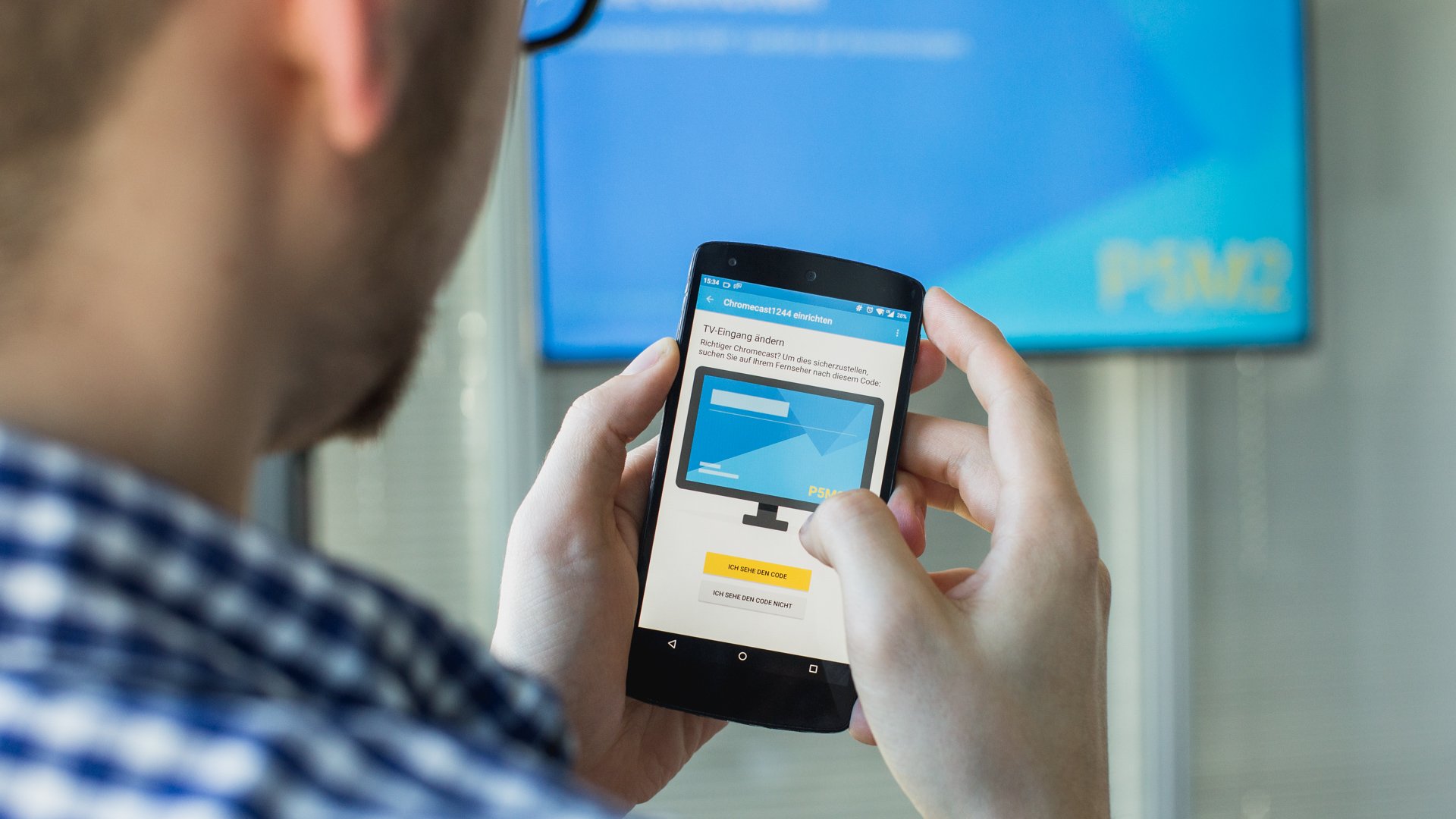Cara menghubungkan HP ke TV atau yang disebut juga dengan screen mirroring merupakan salah satu kemajuan teknologi, dimana kamu bisa menampilkan apa yang terlihat di layar ponsel ke layar televisi dengan ukuran yang lebih lebar.
Menghubungkan HP ke TV bisa dimanfaatkan untuk banyak keperluan, seperti bermain game, menonton video YouTube, ataupun streaming film dari Netflix dan Disney+ Hotstar. Untuk keperluan browsing pun juga bisa, justru akan lebih nyaman karena layarnya lebih lebar.
Nah, untuk kamu yang penasaran, bagaimana sih cara menghubungkan HP ke TV? Simak penjelasan selengkapnya dibawah ini ya!
Cara Menghubungkan HP ke TV Tanpa Kabel

Untuk cara yang pertama, kamu bisa menghubungkan HP ke TV tanpa kabel dengan memanfaatkan fitur Miracast atau Wireless Display. Karena itu sebelum memulai, periksa apakah HP dan TV kamu sudah dilengkapi dengan fitur Miracast.
Jika tidak ada, maka kamu harus membeli alat penghubung bernama Miracast Dongle atau receiver tambahan. Setiap merk HP dan TV, biasanya memiliki cara yang berbeda-beda untuk menghubungkan keduanya. Berikut penjelasannya:
1. Berdasarkan Merk HP
1. HP Samsung
Para pengguna HP Samsung sangat dimudahkan dengan adanya fitur bawaan yang bisa digunakan untuk menghubungkan ponsel ke TV. Berikut langkah-langkahnya:
- Buka jendela Quick Setting.
- Cari menu Smart View, lalu klik untuk mengaktifkannya.
- Klik nama smart TV yang akan dihubungkan.
- Jika berhasil, nantinya layar HP kamu akan muncul di TV.
2. HP OPPO
Kamu tidak perlu mendownload aplikasi tambahan untuk melakukan setting pada HP OPPO supaya bisa dihubungkan ke HP. Cukup ikuti tutorial berikut ini:
- Buka menu Setting.
- Klik menu Other Wireless Connection.
- Kemudian, aktifkan toggle Multi-screen Interaction / Wireless Display.
- Terakhir, pilih smart TV yang akan dihubungkan ke HP.
3. HP Vivo
Cara melakukan setting di HP Vivo agar bisa dihubungkan ke smart TV pun gak kalah gampang. Bahkan di beberapa seri HP Vivo, fitur screen mirroring bisa kamu temukan di jendela status bar.
- Buka menu Setting di HP.
- Pilih Menu WiFi Display.
- Aktifkan fitur Screen Mirroring, lalu pilih TV yang akan disambungkan.
4. HP Xiaomi
Xiaomi merupakan salah satu merk HP sejuta umat yang juga telah dilengkapi dengan fitur bawaan, sehingga kamu bisa melakukan screen mirroring dengan cepat dan mudah. Berikut caranya:
- Buka menu Setting, lalu pilih Connecting & Sharing.
- Klik opsi Cast dan aktifkan toggle di sebelahnya.
- Setelah itu, klik Turn On pada jendela pop-up yang muncul.
- Tunggu HP melakukan scan dan selanjutnya kamu bisa memilih TV yang akan dihubungkan.
2. Berdasarkan Merk TV
1. Smart TV Polytron
Cara menghubungkan HP ke TV Polytron sebenarnya sangat mudah. Kamu cukup ikuti langkah-langkah berikut ini, dan dijamin berhasil tanpa perlu bantuan siapapun.
- Pada halaman Home TV Polytron, pilih menu Miracast.
- Aktifkan fitur cast di ponsel, lalu pilih perangkat TV Polytron kamu.
- Pada jendela pop-up yang muncul, pilih Terima untuk mulai menghubungkan HP ke TV.
2. Samsung Smart TV
Samsung merupakan salah satu merk TV yang dikenal dengan kualitasnya yang bagus dan terjamin. Jadi wajar jika banyak yang menggunakannya. Untuk itu, berikut cara menghubungkan HP ke TV Samsung:
- Tekan tombol Source pada remote control.
- Lalu pilih Screen Mirroring. Tunggu selama 2 menit untuk TV memindai perangkat lain.
- Sebelum waktu 2 menit tersebut habis, segera aktifkan fitur Miracast pada HP.
3. LG Smart TV
Sama seperti cara sebelumnya, kamu juga memerlukan fitur Miracast jika ingin menghubungkan HP dengan TV LG. Berikut langkah-langkahnya:
- Tekan tombol Home pada remote control.
- Pilih menu Network, lalu pilih Miracast dan tekan ON untuk mengaktifkannya.
- TV akan mulai memindai perangkat lain, segera aktifkan Miracast pada HP.
4. Sony Smart TV
TV merk Sony memang tidak perlu diragukan lagi kualitas nya. Mulai dari warna yang tajam, resolusi tinggi, dan harganya relatif mahal, menjadi sederet keunggulan dari TV merk ini. Langsung saja, berikut cara screen mirroring HP ke TV Sony:
- Tekan tombol INPUT pada remote control.
- Kemudian, pilih Screen Mirroring dan tekan OK.
- TV dalam posisi siap, dan kamu bisa mengaktifkan fitur Miracast pada HP.
Cara Menghubungkan HP ke TV dengan Kabel Data
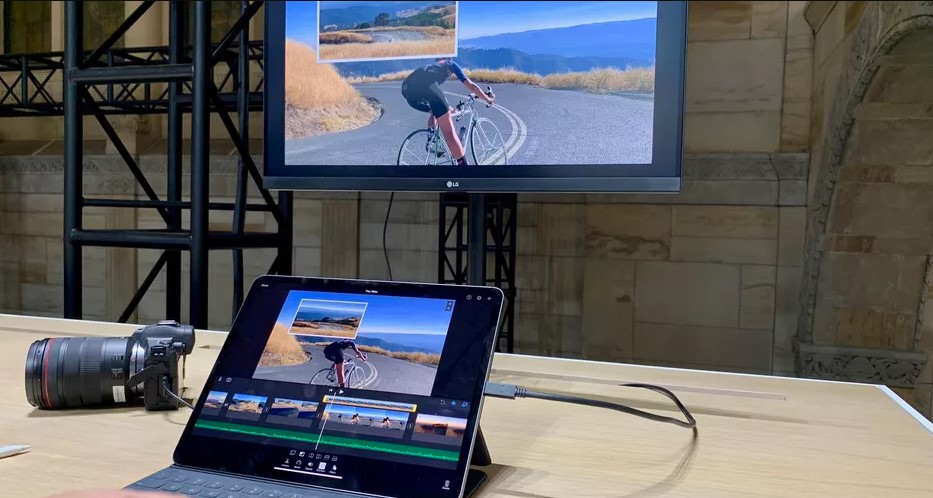
Cara menghubungkan HP ke TV dengan kabel data bisa kamu lakukan tanpa harus install aplikasi apapun. Yang perlu kamu perhatikan hanyalah port kabel HP mu.
Untuk melakukan cara yang satu ini, kamu bisa menggunakan kabel Micro HDMI ke HDMI dan kabel MHL yang memiliki sambungan micro USB ke HDMI. Selanjutnya, kamu bisa ikuti tutorial berikut ini:
- Pastikan TV sudah dalam keadaan mati.
- Kemudian, colokkan kabel berujung pipih ke lubang tempat biasa kamu men-charge HP.
- Dan ujung lainnya ke port HDMI di TV.
- Setelah itu, nyalakan TV kembali dan pindahkan ke mode HDMI.
- Saat muncul notifikasi di HP, kamu bisa centang opsi “HDMI Connection”.
- Selesai. Sekarang HP sudah tersambung ke TV.
Cara Menghubungkan HP ke TV dengan Chromecast

Chromecast adalah adalah perangkat adapter atau dongle yang dibuat Google untuk memudahkan aktivitas harian, seperti streaming film dan musik, bermain game, bahkan bisa untuk mengakses internet lewat TV.
Sepintas, Chromecast memang mirip dengan Miracast. Namun, Chromecast tidak diutamakan untuk screen mirroring, tapi lebih dipakai untuk akses internet dan streaming konten multimedia.
Meski begitu, Chromecast tetap bisa dimanfaatkan untuk menghubung HP ke TV tanpa kabel. Untuk menghubungkan keduanya, kamu harus colokkan devide Chromecast ini ke port HDMI di TV. Jika sudah, ikuti tutorial berikut ini:
- Download dan Install aplikasi Google Home di HP kamu. Aplikasi ini nantinya akan digunakan untuk mengontrol Chromecast.
- Cari menu Wi-Fi Display dan aktifkan Screen Mirroring.
- Selanjutnya nyalakan Wifi di HP kamu.
- Lalu, pastikan TV sudah pada saluran HDMI. Jika belum, kamu bisa pindahkan saluran menggunakan remote control.
- Masukan kode yang muncul pada layar TV melalui aplikasi untuk memulai proses sinkronisasi.
Cara Menghubungkan HP ke TV Tanpa Kabel dengan Cara Lain
Selain cara-cara diatas yang telah disebutkan, ternyata masih ada cara lain untuk menghubungkan HP ke TV tanpa menggunakan kabel. Berikut penjelasan selengkapnya.
1. Wi-Di

Wi-Di atau Wireless Display adalah bentuk dukungan intel yang memungkinkan para pengguna dapat melakukan screen mirroring komputer yang kompatibel secara wireless alias tanpa kabel.
Jika kamu tidak menggunakan HP tapi malah menggunakan laptop berbasis windows, maka kamu bisa memanfaatkan Wi-Di.
2. AirPlay
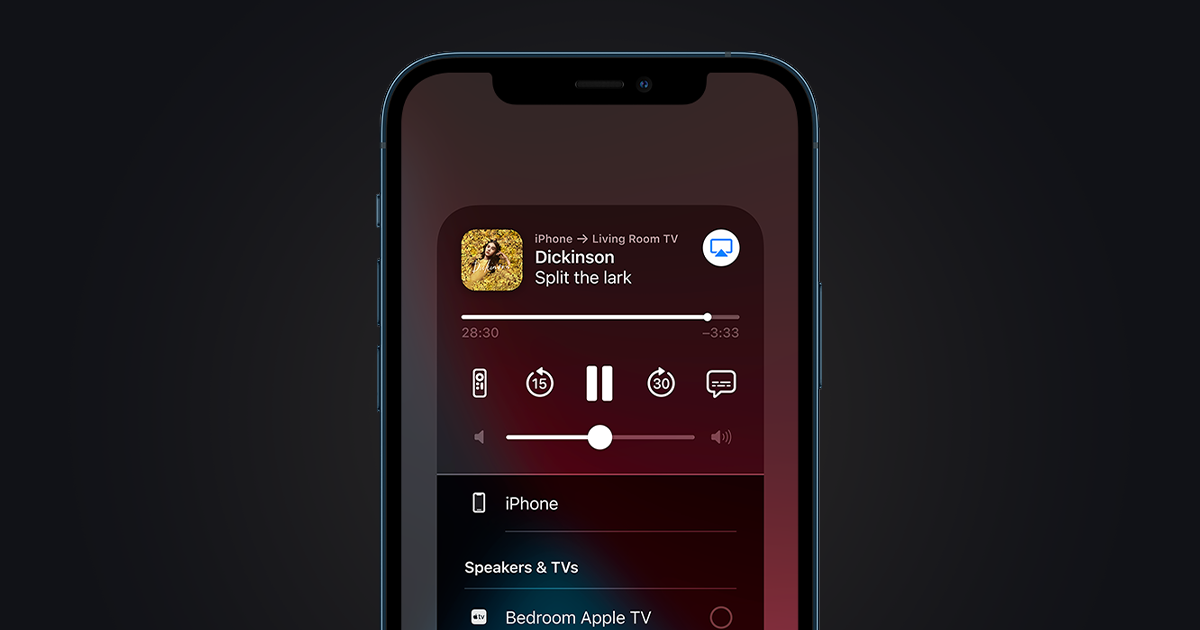
Jika kamu salah satu pengguna iPhone, kamu juga bisa menghubungkan iPhone ke TV dengan mudah, yaitu dengan menggunakan fitur AirPlay yang bisa dibilang sebagai wujud lain dari Miracast.
Fitur AirPlay ini hanya dikhususkan untuk produk-produk Apple dengan sistem operasi iOS. Dengan fitur ini, kamu tidak hanya bisa melakukan screen mirroring, tapi juga dapat berbagi ke perangkat lain.
Jika menggunakan Hp Android, kamu bisa download aplikasi untuk connect hp ke tv. Tapi jangan semua aplikasi kamu install karena akan membuat hp jadi lemot.
Nah, itulah beberapa cara menghubungkan HP ke TV yang bisa kamu coba. Sangat mudah bukan? Dengan begini, aktivitas akan lebih menyenangkan karena sekarang kamu bisa nonton film netflix, bermain game, dll dengan layar yang lebih lebar. Semoga bermanfaat ya!